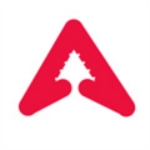Win10使用小技巧
时间:2017-05-07 来源:互联网 浏览量:

常用快捷键
Win键 :桌面与开始菜单切换按键
Win + Q: 快速打开搜索
Win + I :快速打开
Win10:设置栏
Ctrl+Alt+Del :快速打开任务管理器
Alt+F4 :关机快捷键
Windows + X:快速打开快捷菜单。
Windows + R:快速打开运行。
Windows + 方向键:用于快速分屏功能。
Alt + Tab仍可以切换当前打开的应用程序窗口,缩略图非常大
Win + Tab可以打开任务视图(多桌面视图),
Win键: 可在开始菜单主菜单及最后一个应用程序间循环切换
Win键 + C :打开“超级按钮”
Win键 + I: 打开当前程序的“设置”菜单
Win键 + F :搜索文件或文件夹
Win键 + Q :搜索应用
Win键 + 空格键: 切换语言或输入法(如果启用了多种语言或输入法)
Win键 + Z: 右键菜单(开始屏幕)
Win键 + L :锁定计算机或切换用户
Win键 + Tab :在已打开应用程序间循环切换(开始屏幕)
Win键 + P: 选择演示显示模式
Win键 + E: 打开计算机
Win键 + R :打开“运行”对话框
Win键 + D :显示桌面
Win键 + M: 最小化所有窗口
Win键 + T 循环切换任务栏上的程序(传统桌面)
Win键 + X: 打开 Windows8 左下角快捷菜单
F1: 显示帮助
Ctrl+Shift+Esc :打开任务管理器
Ctrl+A: 全选
Ctrl+C(或 Ctrl+Insert) :复制选择的项目
Ctrl+X :剪切选择的项目
Ctrl+V(或 Shift+Insert): 粘贴选择的项目
Ctrl+Z: 撤消操作
Ctrl+Y: 重新执行某项操作
Delete(或 Ctrl+D) 删除所选项目并将其移动到“回收站”
Shift+Delete :不先将所选项目移动到“回收站”而直接将其删除
新增功能
1、贴靠窗口:Win +左/右> Win +上/下>窗口可以变为1/4大小放置在屏幕4个角落
2、切换窗口:Alt + Tab
3、任务视图:Win + Tab
4、创建新的虚拟桌面:Win + Ctrl + D
5、关闭当前虚拟桌面:Win + Ctrl + F4
6、切换虚拟桌面:Win + Ctrl +左/右
快速卸载和锁屏
在Windows 7系统中,只能通过“控制面板”选项中“程序与功能”来卸载,
现在Win10开始菜单的程序列表上点击鼠标右键即可快速到达卸载的目的
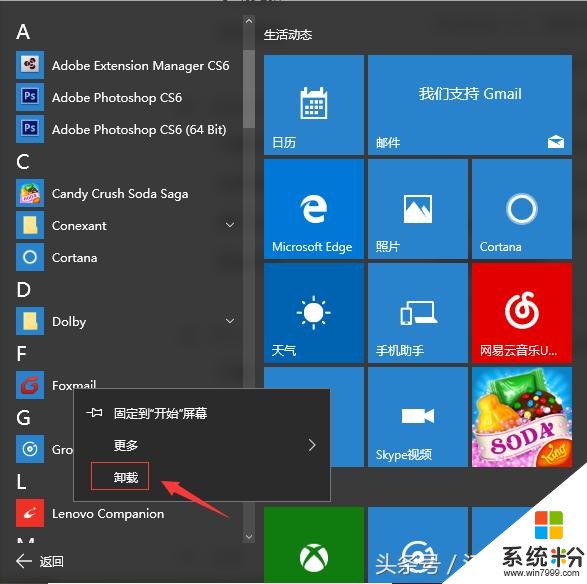
应用固定到开始菜单/开始屏幕
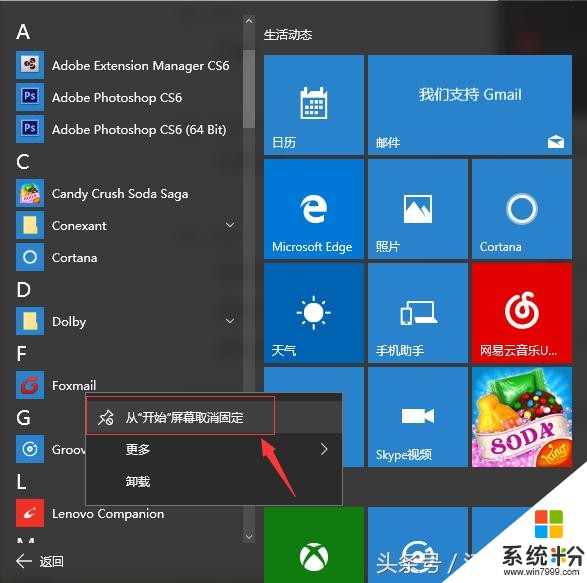
应用固定到任务栏
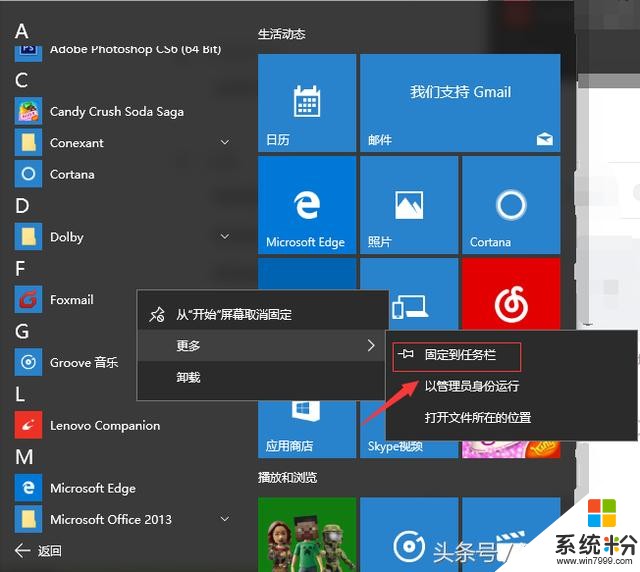
WIN10 小技巧暂时更新到此,欢迎阅读和收藏